いろいろ実験してしてきて、ようやくPC一台で効率的に録画、配信が可能となるシステムが出来たと思いますので、またPCやオーディオインターフェースを入れ替える時に忘れないように書いておきます。
自分へのメモ。友達へのメモでありますね…
友達が同じようなシステムを作ろうとしているので、自分がどう考えたかの経緯も併せて書いておきます。それぞれの環境で最適なものは違うので、考え方がわかっていれば必要なものを選びやすいと思いますので…
ソフト、機材などは他の機材でも応用は可能だと思います。今回は録画について特に考えていきます。
考え方の説明、特にTotal MIX FXの使い方など述べてあるので、いつも以上に長いです…これで、もう友達に説明しなくてもええはずや…
どういうシステムがいいのか
- 編集に手間がかからない
- ノイズが多い環境なので音声にノイズがなく録音できる必要がある
- DAWの画面収録が多い
- 自分の音声は自分で聞こえないようにする
- レイテンシーは出来るだけ少なく
- カメラはデスクの上に置くといかついので使いたくない
- カメラの収録はほとんどパッド
- 自分の音声でダッキングしたい
- 一人でオペレートするので、ミスが起こりにくいようにしたい
これらの条件を満たすようにシステムを考えていきました。
大前提は、編集に手間が掛からないようにすることです。レンダリングに時間が掛かったり、メモリーカードをソフトに読み込む手間などは掛けたくないですからね…
いやあ、本当すぐ疲れちゃうんですよ…
自分が動画を撮る目的は、ブログの情報補完です。
動画の方が文字より理解しやすいもの中心ということですね。
いろいろ、ソフトは実験したのですけれど、軽量でPCの画面収録に優れているScreenFlowに落ち着きました。ショートカットキーなども画面に出されるので、よくソフトの説明に使われてますね。
カメラに関してですが、演奏動画や操作説明の動画を撮ることが多く、デスクをすっきりさせたい。
三脚なども試したのですが、セッティングに時間が掛かり面倒なことこの上なかったです。
俯瞰撮影が圧倒的に多い。
ですので、いろいろパーツを組み合わせて高さが出るスタンドを自作しました。自分の使用頻度に合わせて機材は選ぶべきだなと痛感しました…
撮影しない時はデスクの片隅に置けば視覚的にもうるさくなりませんしね。
ScreenFlowはWebカメラからの録音も可能なので、Webカメラの高画質化を図るためにCAMOを導入しました。Zoomなどでも使えるので重宝される方は多いのでは…
初めは、普通にカメラを使って撮影も試みていました。
カメラは外に持ち出すことはなかったですし、いろいろな画角で撮る必要も私の場合はない。となると、AtemminiもZV-1も必要なかったんや…
ZV-1を高画質に使おうとするとメモリーカードに録画する必要があるわけですが、転送も面倒。
面倒なのは、ダメ、ゼッタイです…
CAMOとScreenFlowを使えば、録画が終わった時点でScreenFlowに動画と音声のデータが読み込まれています。時短ですね。
写真撮ったりするにはカメラあるといいんですけど、重いものを持ち歩くのは自分にとっては危険を感じるので避けたい。
携帯のメリットはまだあって、三脚など設定するのに手間が掛からないことです。簡単に配置を変えられます。
iPhoneにオーディオインターフェースを接続することも考えましたが、機材が増えるとオペレーションが複雑になる。とにかくダルいのはダメ、ボンクラなんだから耐えられません。
音声は全てPCで録音すれば面倒はないですね。
記事にはしていないのですが、レコーダーも実はいろいろ試していました。
ですが、PCで結局するのに取り込むのが面倒だとわかりました。外でインタビューしたりすることになったらまた使うかな。
ノイズ処理はせざるを得ないですけれど、出来るだけ取り回しが簡単なものということで、ダイナミックマイクをメインにしています。
SM-7Bはブロードキャスト用マイクで取り扱いやすい。そもそもノイズが乗りにくくなってるのはいいですね。
BabyFaceProでは単体でゲインは足りますが、オーディオインターフェースによってはマイクプリがないと出力が小さくなると思います。
マイクのセッティングの手間を掛けたくないので、SM-7Bの重さに耐えるスタンドと、配置の自由度という点でスタンドを選びました。
オーディオインターフェースに関しては、BabyfaceProです。
実はブログを更新していない期間、Apolloも使っていたのですがTotal Mixが使えることが重要だとわかったので手放しました。次もRME買いますね。
古いMacにはHammerFallが未だに刺さっているので、20年くらい使えてることになります。ヤバい耐久性ですね。RME。結婚生活より長く続くオーディオ・インターフェースとして売ったらバカ売れするんじゃないでしょうか…
Total MIXはRMEに付属しているソフトで、Loopbackが簡単にできます。
別に物理的にケーブルでループバックもできるのですが、視覚的にごちゃごちゃさせたくないですし、結構設定を変えるわけです。
オンラインミーティングの時の設定と動画を作るときの設定は違いますし、音楽をやる時の設定もまた違う。普通はそうですよね。
Total MIxを使うと複数のルーティングを保存できるので便利です。切り替えも簡単にできるので手間を減らせます。
大きなポイントはVST3でもソフトの対応状況関係なしにTotal Mixなら使えるということです。
ラッパー系統のソフトをかましてVST3を使う方法もありますが、トラブルがあった時に原因を特定するのに時間がかかるので避けたい。そういう意味でも便利ですね。録画なら行ける。Macは配信でOBSを使う場合は、ちょっと別なんですけれども…
ソフトウェア上でループバックできるシステムも試したのですが、負荷が多かったり、さっと設定を変えられなかったりしたので、使用を諦めました…
ノイズに関してはどうしたか。
リアルタイムで軽く使えて、RXより音声に関してノイズをとれたのはWavesのClarity VXだった。びっくりするくらいノイズがとれます。
操作が簡単なので何かトラブルあっても簡単に特定できますしね。
で、機材、ソフトはこのようにして選んだわけです。では、Abletonの設定、ルーティングなどを見ていきます。
Abletonの設定
まずはAbleton側の設定です。ポイントは3点
- 音声が入ってきたら、音楽の音量が下がる
- 自分の音声はヘッドフォンでは聞こえないようにする
- 簡単に操作できるような設定
音声が入ってきたら、音楽の音量が下がるようにする
ダッキングするということですね。音声の信号をきっかけにして、音楽の音量が下がるようにするには、コンプレッサーを使えばいい。
そして、トラック全体がダッキングされるようにするためには、グループ化すればいい。音声のトラック以外をまとめましょう。
トラック全体を選択して、cmd+gでグループ化です。これでAbletonに録音してあるものを一括してコントロールすることができます。

そして、Groupにコンプレッサーを立ち上げます。Sidechainのボタンを押し、音声が入力されているトラックを選択します。
アタック、リリースタイムなどは好みで。
ダンスミュージックのポンピングサウンドを求めるのではないので、アタックもリリースも遅めの方がうまくいきやすいと思います。

私はConsole1を立ち上げてあって、手動でもフェードイン、フェードアウトできるようにしてあります。ミュートもさっとできるので便利ですね。
手元でさっとコントロールしたいなら、Launchcontrolも便利だと思います。
自分の音声は聞こえないようにして、ノイズが入らないように状態にする
ここがちょっと面倒臭いところですね…

音声が入力されるトラックを録音状態にしておきます。Autoにしておきましょう。ここにClarity Vxを指しておきます。私はディエッサーも立ち上げてあります。
大事なのは、外部出力をDAWの出力と違う場所にすること。Masterにしたら、音声も一緒に聞こえてしまいますね。絶望ですね…
BabyfaceProの設定は、1、2がメイン、3、4がヘッドフォンアウトにしてあるので、それ以外のスピーカーなどが接続されていないところを選択します。
これで、11,12に音声は出力されているんだけれど、実際には音は聞こえないという状態を作り出すことができます。
やっておくと安全だろうと思うことは、環境設定で「Record,Warp,Launch」で排他の「アーム」をオフにすることです。

どういうことかというと、排他がオンになってると、アーム(録音可能)は1つしか使えなくなります。追加で録音したりする場合に不便なことが多いです。
Cmdキーを押しながら録音ボタン(アーム)を押せばいいのですが、操作をミスする可能性があるので、私はそうしています。
こうしている理由はもう1つあります。

数字が書いてあるのが、トラックアクティベーターといって、音声のオン・オフを行うところです。
録音していない時には、オフにしておけば、ノイズが入らないですよね。Clarity VXがあるとはいえ、音声が入らないようにしておけば楽ですね。
この2つを1つのキーにキーマッピングして、簡単にオフにできるようにしています。
そのほか、マーカーなど操作が楽になるようにいろいろ設定して、テンプレートに保存します。
これで、録音するたびに煩雑な設定をする必要はありませんね。テンプレートにはキーマップなども保存されるので作ったら保存しておくことを強く推奨します…
追記:2023/08/14
Screenflowの設定
ここもちょっと面倒ですが、Screenflowのミキサーの仕組みを理解しましょう。ポイントを押さえればそれほど難しいものではありません。
何も設定せずにやると、音声が少し変になり、ノイズが聞こえて来ます。絶望ですね…

どういうことかというと、Screenflowは全てのオーディオインターフェースの入力を録音する仕様になっています。
BabyFacePro上でマイクが接続しているチャンネルが聞こえないようにしても、録音はされてしまうということです。
録音したいのはClarity VXを使ってノイズを除去したものですから、マイクが接続されている1番をオフにします。

これで、ノイズが処理された音声が録音される準備が整いました。安心ですね…
Total Mix FXの設定
Total MIX FXの設定で注意する点は、2点です。
- 自分の声を聞こえないようにする
- PC内の音を録音されるようにする
これを行うためには、TotalMixの仕組みを知る必要があります。
Total MIx Fxの仕組みはものすごくシンプルだと思いますが、概念理解しないと訳のわからないことになると思いますので書いておきます。使い方がわかると代替がないことがわかるんではないでしょうか…
自分の声を聞こえなくする

最上段が、物理的に接続されている音量をコントロールするところです。最下段が出力の音量をコントロールします。
多分、混乱する1番のポイントは、最下段の出力先を選択してから、上段や中段(PCからの音声)をコントロールする必要があるということですね。
私も初め購入した時、やらかしました。マニュアルなしでとりあえずやってみたもののわからなくて絶望しましたね…
では、考えてみましょう。
ヘッドフォンで作業している時に、自分の声がヘッドフォンから聞こえたら絶望ですよね。まともに喋れない。ですから、ヘッドフォンを選んで、マイク接続されている上段のAN1のフェーダーを下げればいい。
これで自分の声は聞こえないですね。
モニタースピーカーを接続してあるなら、そこから音声が聞こえたら困りますね。絶望です…
そういう時は、Mainをクリックしてからマイクと接続してあるAN1の音量を下げればいいです。
PCの音声を録音する
ここで、ループバックの出番ですね。ここも概念を理解する必要があります。
一回わかったら応用が利くので覚えるといいです。PAやってる友達は、Total MIX FXが便利だからRME使ってると言ってますが、納得できますね…

中段はPCで出ている音ですね。ScreenFlowでそのまま録音すると、PCの音は録音されません。
普通の設定だと物理的にマイクが接続されているAN1の音しか録音されないわけです。
PCの音を録音しようとする場合、PCの音をもう一度入力に戻す必要があります。それがループバックということですね。
ですが、間違いやすいポイントがあります…
んじゃ、メインのアウトプットから出ている音をループバックさせたらええやんと思いますよね。ダメなんです…
ループバックさせた音を入力に加えたら、音量は増えますよね。それがさらに音量を増やす。ハウリングってこうやって起こるわけですね。
概念を理解していないとフィードバックさせて、最悪スピーカーを壊しちゃいますのでご注意ください。耳もやられちゃいます…
じゃあ、どうすればいいか。スピーカーにつながっていないところに、PCの信号が流れるようにして、ループバックすればいい。
この場合だとAS1/2でループバックをオンにしてあります。AS1はスピーカーに接続されていません。

どういうことか考えてみましょう。
AS1を選択してAN1/2のボリュームが上げてありますね。AN1/2PCの音量ですが、これはPCの音声がデフォルトで再生させるところです。
Abletonでいうと、Mainの1・2が再生されるところですね。
これが実際のスピーカーでループバックするとハウリングを起こすわけですけど、スピーカーに接続されていないAS1/2からフィードバックするとどうなるか。
実際に音は出てないわけですから、ハウリングはしません。
でも、ループバックって、入力にもどすって言ってるのに、どうしてPCの音声のところのボリュームを上げてるの、意味がわからない…絶望や!となるかたもいらっしゃるかもしれませんね。
確かに気になりますよね。でも、こう考えればすっきりするのでは?
Loopbackスイッチを押しても、物理的に接続はされていませんよね。Loopbackスイッチを押すと中段に音声が戻るということなんです。
ですので、同様に先ほどAbleton側で出力した11/12のアウトを設定します。
Total MIxではADAT 7/8に相当するので、そちらをLoopbackにして中段のADAT 7/8のボリュームをあげればいいです。
これで録画するとこうなります。
音声もノイズなくとれていますね。そして、音声が入ると、Ableton側がダッキングされています。快適です…
まとめ
ということで、長らく考えていたシステムが、ようやく完成しました…
換気扇が回っていようが、食洗機が掛かっていようが、エアコンが掛かっていようが録画出来ます。
RME、高価だと言われることが多いと思うんですけど、全くそんなこと思ったことないですね。耐久性、出来ることと考えたらめちゃくちゃコストパフォーマンスは高い。
他ではこれだけルーティング変えられませんからね。パッチベイとミキサーがあるみたいなものです。今の人にはわかりにくいか…
私はリアルタイムで配信したりはしないですけど、このセットアップを少し変更すれば応用はできます。OBSと組み合わせても面白いのではないでしょうか。
Zoomの場合、LoopbackだけでDAWの音声簡単に流せますしね。画面共有してドライバ変更してという手間なしにさっと出来ます。
もちろん、このシステムで録画した場合、レイテンシーはあるので、調整は必要ですがそれほど大変なものではありません。ScrennFlow上で音声ファイルを前に移動すれば事足りますしね。
DAWの説明動画くらいなら、そもそも、ScreenFlowのAPP録音音声モードでも対応できるでしょうし。
やろうと思ったら、DAW上でアンプシミュレーターなども録音しながら出来ますね。PC1台でシンプルなシステムで十分楽しめるのではないでしょうか。
録音した音声もScreenFlow上で分離も出来ますし、活用法はいろいろあります。
Abletonを使えば、リアルタイムでポン出しやキーマッピングすれば、音声にリバーブやディレイをつけることも簡単。マルチバンドコンプでディエッサー的な処理も出来ますし、可能性は無限にありますね!
追記:2024/04/11
追記:2024/04/20
最近の設定です。自分へのメモ。ダッキングは使わなくなった。
コンピューターの音声はオンにするとブラウザなどの録音は可能。
DAW上で演奏だけ録音する場合
LoopbackしてScreenflow上でデジタルアウトの5,6のみ録画。1のマイクはオフに。
DAWと音声を録音する場合
LoopbackしてScreenFlow上で3,4、5,6を録画。1のマイクはオフに。
Ableton上でMicではCut out(3,4)にしてClarityを入れておく。録画する場合はアームの排他仕様をオフにしておく。
ScreenFlow上で作られるファイルでBabyfaceと表示されるのが、マイク音声、DAWがまとめて作られている音声ファイル。5,6がDAWのファイル。編集の際にはBabyFaceと表示される方はミュートに。



音声を均すためのコンプは、SoftubeのLA-2Aと1176で飛び出たところだけ叩くようにした。脅威の4サンプルなので、解説や演奏に問題は怒らない。Clarityはどうしても必要なときだけ。遅延は起こる。




















































































































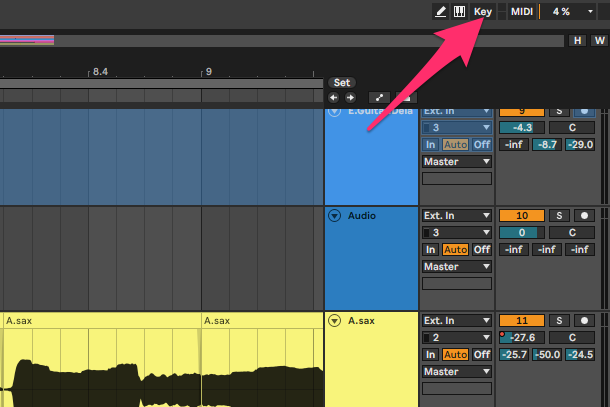
コメント